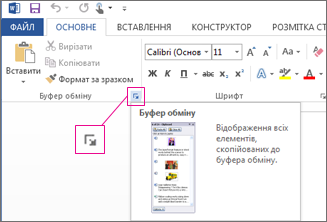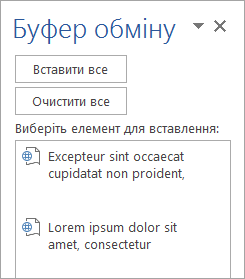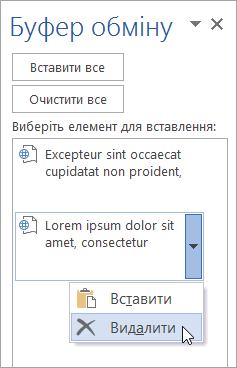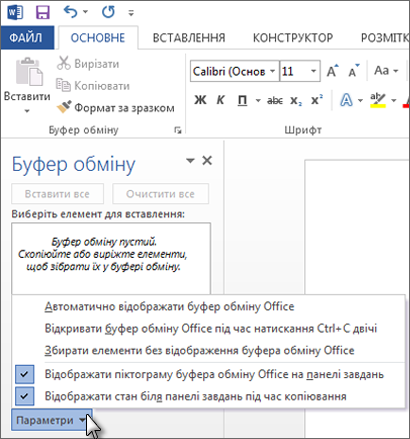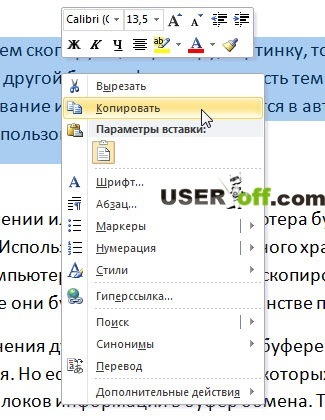- Копіювання та вставлення за допомогою буфера обміну Office
- Відкриття області завдань «Буфер обміну»
- Копіювання та вставлення кількох елементів за допомогою буфера обміну Office
- Видалення елементів із буфера обміну Office
- Налаштування області буфера обміну Office
- Буфер обміну
- Де знаходиться буфер обміну?
- Ефективне використання буфера обміну Windows
- Де знаходиться буфер обміну
- Що таке буфер обміну?
- Як скопіювати в буфер обміну?
- Де в Windows подивитися буфер обміну
- Як очистити буфер обміну?
Копіювання та вставлення за допомогою буфера обміну Office
Буфер обміну Office дає змогу скопіювати до 24 елементів із документів Office або інших програм і вставити їх в інший документ Office. Наприклад, ви можете скопіювати текст із повідомлення електронної пошти, дані з книги або таблиці даних, а також зображення з презентації, а потім вставити їх усі в документ. За допомогою буфера обміну Office ви можете впорядкувати скопійовані елементи в документі в потрібний спосіб.
Під час використання області завдань Буфер обміну можна вставляти не лише останній скопійований або вирізаний елемент. В області завдань Буфер обміну зберігається багато останніх скопійованих або вирізаних зображень і текстів.
Примітка.: Ви можете й надалі вирізати, копіювати та вставляти вміст звичним для себе способом – за допомогою кнопок на стрічці або сполучень клавіш: Ctrl+X (вирізання), Ctrl+C (копіювання) або Ctrl+V (вставлення).
Відкриття області завдань «Буфер обміну»
Щоб відкрити область завдань Буфер обміну, на вкладці Основне клацніть запускач діалогових вікон Буфер обміну. Двічі клацніть зображення або текст, який потрібно вставити.
Примітка.: Щоб відкрити область завдань Буфер обміну в Outlook, у відкритому повідомленні перейдіть на вкладку Повідомлення, а потім у групі Буфер обміну клацніть запускач діалогових вікон Буфер обміну.
Копіювання та вставлення кількох елементів за допомогою буфера обміну Office
Відкрийте файл, з якого потрібно скопіювати елементи.
Виділіть перший елемент, який потрібно скопіювати, і натисніть клавіші Ctrl+C.
Продовжуйте копіювати елементи з того самого або інших файлів, доки не скопіюєте всі потрібні елементи. У буфері обміну Office може зберігатися до 24 елементів. Якщо скопіювати двадцять п’ятий елемент, з буфера обміну Office буде видалено перший елемент.
Записи про нові елементи, додані до буфера обміну Office, відображаються в області завдань Буфер обміну. Найновіший запис завжди додається згори. Кожен запис містить піктограму, що позначає вихідну програму Office, і частину скопійованого тексту або ескіз скопійованого зображення.
Клацніть місце, куди потрібно вставити елементи. Скопійовані елементи можна вставити в будь-яку програму Office.
Виконайте одну з таких дій:
Щоб вставляти елементи один за одним, в області завдань Буфер обміну двічі клацніть кожен елемент, який потрібно вставити.
Щоб вставити всі скопійовані елементи, в області завдань Буфер обміну виберіть Вставити все.
Видалення елементів із буфера обміну Office
Ви можете видалити елементи з буфера обміну Office по черзі або одночасно.
В області завдань Буфер обміну виконайте одну з таких дій:
Щоб видалити один елемент, клацніть стрілку поруч із потрібним елементом і виберіть Видалити.
Щоб видалити всі елементи, виберіть Очистити все.
Налаштування області буфера обміну Office
Щоб керувати відображенням буфера обміну Office, клацніть Параметри в нижній частині області завдань.
Автоматично відображати буфер обміну Office
Автоматичне відображення буфера обміну Office під час копіювання елементів.
Відкривати буфер обміну Office, якщо двічі натиснуто Ctrl+C
Автоматичне відображення буфера обміну Office у разі подвійного натискання клавіш Ctrl+C.
Збирати елементи без відображення буфера обміну Office
Автоматичне копіювання виділених елементів у буфер обміну Office без відображення області завдань Буфер обміну.
Відображати піктограму буфера обміну Office на панелі завдань
Відображення піктограми Буфер обміну в області стану на панелі завдань системи, коли буфер обміну Office активний. За замовчуванням цей прапорець установлено.
Відображати стан біля панелі завдань під час копіювання
Відображення повідомлення про скопійований елемент під час копіювання елементів до буфера обміну Office. За замовчуванням цей прапорець установлено.
Буфер обміну – це місце проведення на комп’ютері, де можна тимчасово зберігати дані (текст, зображення тощо). Коли ви скопіюєте щось, ваш вибраний елемент зберігається в буфері обміну, де він залишається, доки ви не скопіюєте щось інше або закрили комп’ютер. Це означає, що можна вставляти однакові дані кілька разів і в різних програмах. Буфер обміну містить лише останній вибраний об’єкт.
На комп’ютері Mac не можна переглядати або очистити буфер обміну.
Виберіть дані, які потрібно скопіювати.
На панелі інструментів Стандартна натисніть кнопку Копіювати 
Клацніть розташування, у якому потрібно вставити дані.
На панелі інструментів Стандартна натисніть кнопку Вставити 
Кнопка «Параметри вставлення» 
Сполучення клавіш для копіювання – 

Щоб зберегти й повторно використовувати текст і графіку, навіть якщо вимкнути комп’ютер, ви можете використовувати записках.
Буфер обміну
Буфер обміну (англ. clipboard) — це частина оперативної пам’яті комп’ютера, яка спеціально призначена для зберігання тимчасової інформації. Застосунок може використати свій власний буфер обміну, доступний тільки в ньому, або загальний, надаваний операційною системою або іншим середовищем через певний інтерфейс. Буфер обміну — це тимчасове місце зберігання інформації, яку було скопійовано або переміщено з одного місця з метою використання в іншому. Можна виділити текст або графіку і за допомогою команд «Вирізати» або «Копіювати» перемістити виділення до буфера обміну, де воно зберігатиметься, доки не буде вставлено в інше місці за допомогою команди «Вставити». Наприклад, можна скопіювати частину тексту з веб-сторінки та вставити її в повідомлення електронної пошти. Використання буфера обміну можливе в більшості програм Windows. Це програма, яка працює дуже часто. Зазвичай, користувач не замислюється про те, що це таке. Вставляючи черговий текст з інтернету в свій реферат, людина вважає, що це якась даність і комп’ютер робить це самостійно. Проте, всім відомо, що комп’ютер не робить нічого самостійно. Всі без винятку опції комп’ютера, виконуються спеціалізованими програмами. У тому числі і функція копіювання та вирізання інформації. Буфер обміну — це програма, яка виділяє частину оперативної пам’яті для зберігання інформації, яку користувач волів кудись перенести. Це може бути простий текст чи аудіо та відео файли. Це можуть бути фотографії і малюнки і навіть цілі папки. Зручність програми буфера обміну полягає в її роботі з будь-якою інформацією. Цей принцип дозволяє налагодити зв’язок між різними додатками.
Де знаходиться буфер обміну?
Ця програм знаходиться в системній папці комп’ютера. Знайти її можна за адресою «C :/ Documents and Settings / System 32″. Файл, який здатний запустити програму, називається «clipbrd.exe». Щоб подивитися вміст буфера обміну, слід виконати програму «clipbrd.exe» в командному рядку. Відкриється вікно, де можна переглянути чи міститься інформація в буфері обміну. Вставити фрагмент з буфера обміну в інше місце можна за допомогою команди «Вставити». Використання буфера обміну можливе в більшості програм Windows. Вставити об’єкт із буфера обміну можна безліч разів. Як правило під час копіювання інформації в буфер, його попередній вміст пропадає. Але, наприклад, буфер в Microsoft Office може зберігати одночасно до 24 об’єктів, текстових чи графічних. Деякі робочі середовища містять програму для ведення протоколу останніх значень буфера й взяття вже перезаписаних.
Ефективне використання буфера обміну Windows
Щоб скористатись буфером обміну, існують різноманітні клавіші. Клавіші для швидкої роботи буфера обміну: Ctrl + A — виділити всі об’єкти в папці, програмі або документі. Ctrl + X — вирізати всі виділені об’єкти в папці, програмі або документі. Ctrl + C — копіювати всі виділені об’єкти в папці, програмі або документі. Ctrl + V — вставити всі скопійовані об’єкти в папку, програму або документ.
кщо ви вирішили видалити збережену інформацію в буфері обміну, тоді потрібно зробити такі кроки. Запустити файл «clipbrd.exe». Для цього, за допомогою меню «Пуск» відкрити командний рядок і ввести туди «clipbrd.exe». Тоді натиснути «ок». Ви опинитеся в програмі буфера обміну. Можна двома способами очистити буфер обміну. Перший спосіб: обрати вкладку «Правка», і з меню вибрати опцію «Видалити». І другий спосіб: просто натиснути на хрестик, який знаходиться на панелі інструментів під вкладками. Появиться запит системи комп’ютера про те, що дійсно ви хочете видалити вміст буфера обміну. Якщо ви дійсно хочете видалити вміст clipbrd.exe, тоді тисніть «Так». Хоча зазначені комбінації клавіш є найпоширенішими, можна використовувати й інші комбінації клавіш. Наприклад, в X Window System для копіювання в її інтегрований буфер обміну досить лише виділити потрібну частину тексту, а для вставки достатньо нажати середню кнопку миші або ж одночасно ліву й праву кнопки (імітація середньої кнопки).
Принцип роботи буфера обміну будується на основі стирання інформації. Тобто якщо ви скопіювали який-небудь текст, то він виявиться в буфері обміну. Наступний уривок скопійованого тексту або будь-який інший інформації, витіснить попередній. Однак, існують програми, які здатні «витягувати» всю інформацію з буфера обміну. Ось одна з них: CLCL 1.1.2 Програма служить для відновлення даних з буфера обміну. Вона не вимагає установки. Програма встановлюється в системній треї (правий нижній кут робочого столу), і записує в свій блокнот всю інформацію, що надходить в буфер обміну. Такої інформації може бути величезна кількість. Відповідно, з’являється можливість вибрати якийсь потрібний фрагмент зі списку в блокноті і вставити його в документ. Програма має різноманітні функції, з якими зможе впоратися навіть користувач-новачок ПК.
—Юля Каличак (обговорення) 00:15, 27 травня 2014 (EEST) Юля Каличак
Де знаходиться буфер обміну
Ви задавалися питанням: «Де знаходиться буфер обміну?». Будь-яка людина, який працює на комп’ютері, постійно і щодня користується буфером обміну. При цьому починаючий користувач найчастіше навіть не знає про його існування і в кращому випадку, лише чув від досвідченого колеги, що він скопіював в буфер.
Операційна система Windows передбачає роботу багатьох невеликих прихованих програм, без яких користувачеві було б проблематично робити найпростіші речі. Прихованими вони зроблені для того, щоб недосвідчений користувач випадково не накоїв справ і не забивав свою голову непотрібною для нього інформацією.
Що таке буфер обміну?
Перш ніж відповісти на запитання, де знаходиться буфер обміну, давайте розберемося, що ж це за звір і як цей буфер працює. Буфер обміну — це проміжне сховище даних, яке надається програмним забезпеченням і призначається для вставки скопійованої або вирізаною інформації, наприклад, в будь-якому текстовому редакторі.
Ми можемо вставляти інформацію скільки завгодно разів, тому що ця інформація знаходиться в буфері.
Як скопіювати в буфер обміну?
Якщо з визначення, хтось ще не зрозумів його принцип роботи, то розберемо цей нескладний процес більш детально. Копіюємо або вирізаємо одним із зручних способів якийсь текст. Скопійований текст поміщається в спеціальний відсік для зберігання тимчасової інформації. Там він буде зберігатися, і звідти ми зможемо вставляти інформацію в потрібне нам місце.
Якщо ми потім скопіюємо, наприклад, картинку, то у відсік буфера обміну буде скопійовано інший блок інформації, тобто тим самим відбувається не можна перезаписати інформації. Це робиться в автоматичному режимі, але і не без участі користувача.
При вимиканні або перезавантаження комп’ютера буфер обміну автоматично очищається. Використання такого тимчасового сховища дуже полегшує роботу з комп’ютером, оскільки завжди можна скопіювати дані будь-якого типу і при цьому всі вони будуть доступні в більшості програм Windows.
Після пояснення думаю, ви зрозуміли, що в буфері зберігається тільки якась одна інформація. Але є також програми, в яких можна записати одразу кілька блоків інформації в буфер обміну. Тим самим ця функція полегшує роботу користувача.
Де в Windows подивитися буфер обміну
Буфер обміну Windows XP. Дізнавшись про цю програму, починаючому користувачеві захочеться дізнатися, де знаходиться буфер обміну у нього на комп’ютері. Незважаючи на те, що буфер обміну і прихований від очей, знайти його все-таки можна. Якщо захочеться подивитися на нього, то шукати треба файл clipbrd.exe (буфер обміну від англійського слова clipboard).
Знаходиться він в папці, розташованої за адресою C:/WINDOWS/system32. Запустити файл можна і через меню Пуск, команда «Виконати» або одночасним натисканням на своїй клавіатурі комбінації клавіш «Windows» + «R». На екрані відкриється вікно, в яке потрібно ввести команду clipbrd.exe та натиснути кнопку «ОК». Запустивши файл clipbrd.exe одним з перелічених способів, відкриється вікно буфера обміну, де можна побачити скопійований текст.
Буфер обміну Windows 8 і Windows 7. В наступних версіях Windows, ім’я буфера обміну змінилося на clip.exe. Він також знаходиться в папці system32, але відкрити його вже не вдасться.
Як очистити буфер обміну?
Якщо в процесі роботи був скопійований великий фрагмент тексту — «велика» фотографія або фільм, то буфер і за цієї ситуації можна почистити. На деяких сайтах ви можете познайомитися з програмами, які працюють з буфером обміну і в них є функція очищення.
Для цієї процедури не потрібно встановлювати ніяких програм. Потрібно лише скопіювати всього одну букву (цифру), слово або речення і тоді інформація, яка перебувала в буфері обміну заміниться на свіжу. Також не варто забувати, що буфер обміну автоматично очищається при виключення і перезавантаження комп’ютера. Тепер вимовлена досвідченим користувачем фраза «буфер обміну» не поставить вас у тупик.